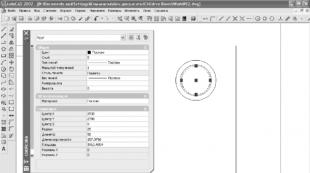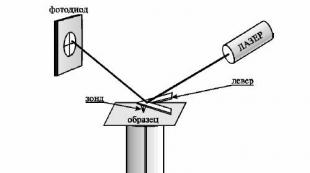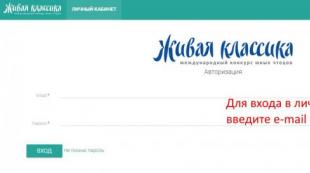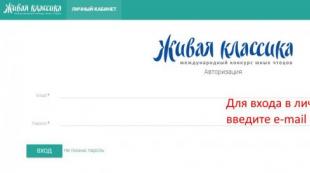Як зробити скидання батареї ноутбука Ноутбуки HP - Перевірка та калібрування акумулятора (Windows)
Завдяки акумуляторній батареї ноутбук став мобільним пристроєм. Користувачі часто зустрічаються з різними проблемами, пов'язаними з АКБ.
Ці проблеми відрізняються своєю складністю, і в деяких ситуаціях доводиться відвідувати сервісний центр. Однак деякі недоліки можуть бути усунені самостійно, але для цього необхідно знати розпинування акумулятора ноутбука.
Типи акумуляторів
Всі АКБ працюють за одним принципом - оборотності реакцій, що протікають в них. Простіше кажучи, хімічна реакція проходить в одному напрямку, а заряд йде в протилежному.
Сьогодні у лептопах використовується 2 типи акумуляторів:
- Літій-іонні, або Li-Ion.
- , або Li-Pol.
Другий вид АКБ є сучаснішим і використовується виробниками дедалі частіше. На початку ери мобільних пристроїв активно використовувалися нікель-кадмієві батареї.
Однак до їх складу входить кадмій, що має високу токсичність. В результаті виникали серйозні проблеми з утилізацією акумуляторів, що вийшли з ладу.
Їм на заміну прийшли нікель-металогідридні батареї, позбавлені деяких недоліків нікель-кадмієвих. Але показник їхньої енергоємності все ж таки був невеликий, як і число циклів перезарядки.
Літій-іонні АКБ мають високу енергетичну щільність і низький показник саморозряду. Однак і вони не позбавлені недоліку: літій поступово руйнується, і вже за рік ємність батареї знижується. Насправді термін експлуатації акумуляторів цього типу становить 2-3 року, а чи не заявлені виробниками 5 років.
Пристрій батареї
Сучасні АКБ лептопи підключаються за допомогою інтерфейсу SMBus. Вони мають щонайменше 5 контактів, два з яких призначені для передачі напруги. Ще два піна дозволяють обмінюватися інформацією про рівень заряду батареї, відпрацьовані цикли перезарядки і т.д.
Акумулятор складається з наступних елементів:
- термостат;
- контролер;
- акумуляторні елементи;
- контактний майданчик;
- запобіжники.
Контролер призначений для відключення АКБ від зарядного пристрою при досягненні максимального заряду або падіння напруги до 2,5 вольт.
У другому випадку відключення необхідно для запобігання необоротним хімічним змінам в акумуляторних батареях. У сучасних АКБ встановлено велику кількість датчиків, покликаних забезпечити надійний захист джерела живлення.
Схеми розпинання
Сучасні батареї мають від 5 до 9 контактів. Розпинання акумулятора ноутбука Samsung або іншого лептопа може відрізнятися залежно від моделі. Саме тому користувачі шукають схему для свого мобільного девайсу на офіційних сайтах компаній-виробників.
Якщо батареї встановлено семипіновий роз'єм, його цоколівка може мати такий вигляд:
Однак слід пам'ятати, що залежно від моделі розпилювання акумулятора ноутбука Acer, Lenovo, Toshiba та інших виробників може відрізнятися залежно від конкретної моделі.

Щоб знайти розпинання батареї ноутбука HP, Dell або іншої компанії, користувачеві доведеться відвідати офіційний сайт виробника.
Якщо там знайти необхідну інформацію не вдасться, то доведеться зайти на форму власників лептопів конкретного виробника.
Як приклад можна навести розпинування mu06 notebook battery, що використовується у пристроях компанії НР.

Скидання контролера
Навіть якщо розпинування батареї ноутбука Acer або іншого виробника відоме, це може виявитися недостатнім для усунення несправності. Не менш важливо мати уявлення про контролера акумулятора - це мікросхема, яка взаємодіє з контролером материнської плати самого лептопа і передає ОС всю необхідну інформацію про роботу та стан АКБ.
Ось схема контролера батареї ноутбука, що базується на мікросхемі DW 01-З.

Якщо контролер починає працювати некоректно, то ОС отримує неправильну інформацію. В результаті можуть виникнути різні неприємності, наприклад, лептоп відключиться швидше, ніж належить при 100% заряду. Така поведінка девайса необов'язково говорить про вихід АКБ з ладу, і проблема може бути вирішена за допомогою скидання контролера ноутбука ().
Розв'язати задачу можна двома способами:
- програмним.
- Ручний.
У першому випадку використовується спеціальний софт, наприклад програма Battery EEPROM Works. Це потужна утиліта, яка найчастіше буквально реанімує батарею.
Проте її використання необхідно розбиратися в мікросхемах.
 У домашніх умовах для більшості користувачів найкращим вибором стане ручне калібрування.
У домашніх умовах для більшості користувачів найкращим вибором стане ручне калібрування.
Якщо є можливість, то можна використовувати спеціальні утиліти для керування живленням ноутбука від виробника пристрою.
Після її запуску необхідно вибрати опцію скидання контролера і суворо дотримуватися інструкцій.
Якщо таку програму не було знайдено, калібрування можна провести вручну. Для цього ноутбук відключається від мережі та переводиться в режим БІОС. Після цього пристрій необхідно залишити увімкненим до повного розряду АКБ, не вимикаючи лептоп, його необхідно поставити на зарядку і дочекатися повного відновлення ємності батареї. Якщо ці маніпуляції не повернули акумулятор до життя, його доведеться замінити.
Подивимося, які батареї бувають у принципі:
- NICKEL-CADMIUM BATTERY – (або скорочено NiCd) нікель-кадмієві;
- NICKEL METAL-HYDRIDE BATTERY - (або скорочено NiMH) нікель-метал гідридні;
- LITHIUM ION BATTERY - (або скорочено Li-ion) літій-іонні акумулятори.
Останнім часом використовуються батареї Li-іon.
Перше, що потрібно зробити, це калібрування батареї. Насправді і є калібрування контролера.
Спочатку потрібно розрядити батарею до кінця - відключити блок живлення, зробити перезавантаження, перехопити завантаження (щоб ОС не завантажилася), викликавши setup біосу.
Поставити ноут на торець як прочинену книжку (для кращого охолодження - дулом вгору, якщо воно збоку) і залишити до відключення, поки всю батарею не висадить.
Зазвичай контролер зазначає обидві події (повний розряд і повний заряд), після чого починає вважати заряд правильно - до певної пори, поки знову не набігне помилка вимірювання заряду.
Якщо все вищенаписане не допомогло, боюся, доведеться повністю міняти батарею. Ми маємо практично будь-які батареї для ноутбуків.
Розпинання 9-ти контактного роз'єму батарей DELL
Програма для роботи з ноутбуком АКБ.
Процес ремонту ноутбучної батареї умовно розділити на дві частини: заміна елементів та редагування вмісту EEPROM або внутрішньої флеш-пам'яті контролера батареї. Якщо заміна елементів нескладний процес, доступний будь-якому радіоаматору-початківцю, який володіє елементарними навичками поводження з паяльником / апаратом точкового зварювання, то програмування контролера складний етап роботи,
доступний тільки ремонтнику, який має достатньо знання та досвіду. Програмне забезпечення Battery EEPROM Works спеціально розроблене для максимального зміцнення другого етапу ремонту батареї. Battery EEPROM Works робить цей етап простим, як 1-2-3. Користувачеві необхідно лише підключити мікросхему пам'яті (EEPROM) до адаптера та натиснути кнопку RESET. Решту дій зробить програма. Залишкова ємність (Full Charge Capacity) будуть такими, які ви встановили перед натисканням кнопки RESET і відображатимуть дійсну ємність нових елементів. Лічильник циклів (Cycles Count) буде встановлено на нуль. Дата Виробництва (Manufacturer Date) буде змінена на дату вашого комп'ютера. Блокування (Permanent Failure Flag) буде знято, а також зроблено всі інші необхідні зміни. Дані у контролері будуть як у новій батареї.
Battery EEPROM Works підтримує більшість ноутбуків різних виробників
Основні можливості
Зчитування SMbus даних через роз'єм ноутбучної батареї.
Збереження SMbus даних у текстовому файлі.
Збереження даних у власний формат BQD (BQ208X data file), для подальшого використання в клонуванні bq208X мікросхемах.
Читання та запис усіх мікросхем пам'яті, що використовуються в ноутбучних акумуляторах.
Читання та запис даних з флеш-пам'яті та EEPROM у мікросхемах з інтегрованою пам'яттю як то: BQ2083, BQ2084, BQ2085, PS401, PS402, BQ20Z70, BQ20Z80, BQ20Z90.
Збереження даних із флеш-пам'яті та ЕЕПРОМ у форматі BIN.
Скидання (обнулення) параметрів мікросхеми на початкові (заводські) параметри одне натискання мишки.
Клонування захищених паролем мікросхем з інтегрованою флеш-пам'яттю (bq208X) у нові або не запаролені мікросхеми.
Є два варіанти обнулення контролера батареї ноутбука за допомогою спеціальних програм або вручну. Проводити цю процедуру варто тоді, коли проводився ремонт батареї, або коли програмне забезпечення, що відповідає за зарядку, дала збій.
Калібрування за допомогою програмного забезпечення
Якщо ви змінювали в батареї акумуляторні системи, цей спосіб виявиться дуже дієвим. Тепер необхідно обнулити контролер, інакше коректна робота виявиться неможливою. Програма, яка стане в нагоді, називається Battery EEPROM Works. Серед її функцій:
- Прошиває показники залишкової ємності. Її потрібно встановити згідно з відповідним значенням, яке батарея набула після проведеного ремонту.
- Обнуляє лічильник циклів.
- Дата випуску встановлюється згідно з тією, яка вказана на вашому пристрої.
Після маніпуляцій акумулятор починає працювати з нульового значення. Якщо проігнорувати калібрування, то є ризик зіпсувати і саму батарею, оскільки ноутбук почне періодично вимикатися.
Обнулення контролера вручну
Для того, щоб провести калібрування в ручному режимі, спеціальне програмне забезпечення не потрібне, професійні навички також не знадобляться. Алгоритм дій такий:
- Від'єднайте адаптер від мережі та перезавантажте пристрій. Викликайте службу BIOS, перш ніж система повністю завантажиться.
- Тепер залишаєте ноутбук увімкненим. Якщо він має властивість перегріватись, то встановіть попередньо кулер.
- Після того, як лептоп вимкнувся, можна включити адаптер у мережу та дочекатися повної зарядки. Тепер батарея буде працювати у правильному режимі.
Цей спосіб підходить у тому випадку, коли виникають проблеми з програмним забезпеченням, а сам акумулятор ремонту не потребує.
Свого часу ноутбуки здобули величезну популярність завдяки можливості працювати від акумуляторної батареї, що дозволило не бути прикутим до одного місця та виконувати необхідну роботу практично скрізь. Перші моделі могли протриматися без заряду зовсім недовго, а використовувані нікель-металогідридні батареї мали купу недоліків. Але виробники не сиділи склавши руки, і за кілька десятиліть технології виготовлення акумуляторів зазнали кардинальних змін. На сьогоднішній день у переважній більшості ноутбуків використовуються літій-іонні батареї. Вони можуть прослужити досить довго та позбавлені багатьох недоліків своїх попередників.
Проте вони не є досконалими і згодом також можуть стати непридатними. Несправність батареї виявляється в тому, що вона дуже швидко розряджається або ноутбук некоректно відображає рівень заряду. У такому разі виробники та продавці техніки рекомендують придбати новий акумулятор. Але оскільки вартість оригінального комплектуючого досить висока, можна спробувати відкоригувати його роботу самостійно. Залежно від ступеня пошкодження необхідно або замінювати елементи акумулятора, або достатньо буде виконати скидання контролера батареї ноутбука.
Саме про останню можливість ми хочемо докладніше розповісти у сьогоднішньому матеріалі. Ви зможете дізнатися, в яких випадках потрібно скинути контролер, а також ми розповімо про можливі способи, як це можна зробити самостійно в домашніх умовах.
Для початку варто з'ясувати, що є контролером батареї. Це невелика мікросхема, вбудована в сам акумулятор, що контролює його робочий стан, а також процес заряду та розряду. Вона взаємодіє з контролером живлення на материнській платі ноутбука, а також передає необхідну системну інформацію операційній системі. Сподіваємося, схема вам зрозуміла. Ми постаралися описати все простими словами, але, якщо ви хочете дізнатися про технічні подробиці, пошукайте в інтернеті.
Коли ця маленька мікросхема перестає правильно працювати, може знадобитися виконати скидання контролера. У народі ця процедура також відома як калібрування батареї. За великим рахунком, ситуацій, коли це може знадобитися, лише дві: некоректне відображення заряду та заміна елементів акумулятора.
Під некоректним відображенням заряду слід розуміти ситуацію, коли операційна система ноутбука навіть після тривалої зарядки показує, що рівень заряду - менше 100% або заряд різко падає, і ноутбук вимикається не через кілька годин, як йому належить, а набагато швидше. Багато хто починає думати, що батарея стала непридатною, але це не завжди так. Проблема часто-густо полягає в її контролері, який просто некоректно відображає заряд.
Під заміною елементів акумулятора мається на увазі, що в деяких майстернях і сервісних центрах можуть запропонувати так зване перепакування батареї, тобто замінити внутрішні блоки, що прийшли в непридатність. Після цього необхідно виконати скидання контролера, щоб нові елементи були розпізнані і могли бути правильно задіяними. Хоча, якщо після заміни блоків щось працює не так, ви маєте повне право пред'явити претензії та вимагати виправлення недоробок.
Тепер розглянемо, як скинути контролер батареї ноутбука. Торкнемося програмний і ручний способи.
Програмне скидання контролера
На деяких сайтах можна побачити рекомендацію скористатися програмою Battery EEPROM Works. Це справді дуже потужна та просунута утиліта, яка може в деяких випадках буквально реанімувати акумулятор. Але є одне велике АЛЕ! Щоб користуватися нею, потрібно знати дуже багато і вміти розбиратися в електросхемах, а також мати необхідні перехідники, які не завжди легко дістати у вільному продажу. Ми не будемо рекомендувати вам цю програму для використання в домашніх пристроях, тому що можна легко безповоротно зіпсувати акумулятор. Що тоді вам підійде?

Вікно програми Battery EEPROM Works
Майже кожен виробник має інтегровані утиліти управління живленням. Її можна завантажити на сайті підтримки, на сторінці завантаження драйверів вашого пристрою, а в деяких випадках утиліта може бути або встановленою, або записаною на диск з драйверами, що йде в комплекті. Виберіть функцію скидання або калібрування і дотримуйтеся вказівок, що висвічуються на екрані. Найчастіше утиліта розряджає батарею до нуля, після чого виконує заряджання до 100%. Контролер запам'ятає крайні показники рівня заряду і працюватиме, як і відразу при покупці.
Ручне скидання контролера
Якщо з якоїсь причини знайти або встановити утиліту керування живленням не виходить, скидання або калібрування батареї можна виконати вручну. Яким чином?
- Від'єднайте ноутбук від електричної мережі та переведіть його в режим BIOS. Докладніше можна прочитати у статті як запустити режим БІОС.
- Залиште ноутбук і не чіпайте його, доки він повністю не розрядиться. Подбайте про те, щоб він не перегрівся.
- Не вмикаючи ноутбук, поставте його на заряджання. Дочекайтеся його повного заряду, для цього його можна залишити на всю ніч.
У 99% випадків такі прості дії допоможуть повернути акумулятор до життя. Ну а якщо не допомагає і це, купіть новий акумулятор або підключайте переносний комп'ютер безпосередньо до розетки, виймаючи при цьому батарею.
- Якщо ви використовуєте ноутбук тільки вдома, то для меншого зносу акумулятора краще буде його витягти. Але перед цим зарядіть його приблизно на 80%, а також іноді перевіряйте рівень заряду, оскільки він схильний до саморозряду. Після виймання підключіть ноутбук до блока живлення та користуйтеся як стаціонарним комп'ютером . Цей варіант підійде для тих, у кого ноутбук стоїть лише в одному місці, тому що при такому використанні ви можете втратити дані, якщо відключіть ноутбук від джерела живлення під час роботи.
- Щоб збільшити час роботи за Вашим пристроєм, встановіть відповідні параметри в настройках плану живлення. За потреби використовуйте режим енергозбереження.
Висновок
Друзі, сьогодні ми з вами поговорили, як скинути контролер заряду ноутбука. Ми дізналися, що іноді проблема полягає не тільки в апаратних частинах комп'ютера, а й у програмному забезпеченні. Тому не потрібно поспішати одразу замовляти новий акумулятор. Сподіваємося, що у вас все вийшло і не залишилося жодних питань. Не забуваємо ділитися своєю думкою у коментарях.
Калібрування акумулятора дозволяє виправити помилки контролера, при яких реальна ємність батареї не збігається з тими значеннями, що визначає система. Внаслідок цього збою час роботи автономної роботи ноутбука суттєво знижується, що завдає користувачам незручності.
Коли це потрібно робити
Розглянемо конкретний приклад: реальний заряд батареї – 70%. Через неправильну роботу контролера в системі відображається заряд 40%. Коли система побачить, що заряд упав до 10%, то ноутбук буде відправлений у режим сну. Однак, реальна ємність батареї буде не 10%, а 40%, тобто ще годину ви могли б користуватися лептопом в автономному режимі.
Щоб виправити цю помилку, потрібно зробити калібрування батареї. Ця процедура також допомагає позбутися ефекту пам'яті, при якому акумулятор запам'ятовує рівень заряду, коли ноутбук підключили до мережі, і згодом віддає енергію до цієї межі, тобто ємність батареї не використовується повністю.
Ефект «пам'яті» зустрічається в нікель-кадмієвих (NiCd) та нікель-метал-гідридних (NiMH) батареях, у літій-іонних акумуляторах такої проблеми немає.
Визначення ємності батареї
Перш ніж відкалібрувати батарею, перевірте, чи потребує взагалі акумулятор у проведенні подібних заходів. Зробити це можна за допомогою команди рядка:
Якщо остання повна зарядка набагато нижча, ніж максимальна ємність, вам потрібно відкалібрувати акумулятор. Рекалібрування допоможе усунути збій у контролері батареї ноутбука. Важливо розуміти: батарея не відновиться до свого початкового стану, ви тільки усунете помилку, через яку неправильно визначається ємність акумулятора.
Автоматичне калібрування
Існує кілька способів калібрування за допомогою спеціальних програм на різних ноутбуках.
Energy Management
У ноутбуків Lenovo є спеціальна утиліта, що дозволяє відкалібрувати лічильник батареї. Всі лептопи Lenovo Idea оснащені програмою Energy Management, що дозволяє керувати живленням.

Процес калібрування займе досить багато часу – батарея спочатку буде заряджена, а потім повністю розряджена. Переривати операцію не можна, користуватися комп'ютером також не рекомендується.
Phoenix BIOS
Такі програми є і на інших ноутбуках. Лептопи HP оснащені утилітою, яка дозволяє перевірити стан акумулятора і при необхідності відкалібрувати його, виправивши помилку у визначенні рівня заряду.
На деяких моделях ноутбуків програма калібрування вшита до BIOS. Подивимося, як відкалібрувати батарею на прикладі Phoenix BIOS:

Важливо, щоб під час налаштування батареї адаптер живлення був вимкнений. В іншому випадку під час запуску утиліти в BIOS ви побачите попередження.
Якщо ви не виявили вбудовані інструменти калібрування, можна завантажити універсальну програму для всіх моделей ноутбуків – BatteryCare, Battery Eater і т.д. Однак краще використовувати все ж таки стандартні інструменти, уникаючи сторонній софт.
Ручне калібрування
Якщо у вас на ноутбуці немає програми, що дозволяє зробити калібрування, і немає можливості завантажити універсальну утиліту, то можна виконати процедуру виправлення помилки контролера вручну. Відкалібрувати батарею можна за три дії:
- Зарядіть акумулятор до максимуму.
- Розрядити його повністю.
- Знову зарядити до 100%.
Проблема в тому, що коли ви відключите ноутбук від мережі, на ньому зміниться план електроживлення. Після досягнення певного рівня низького заряду лептоп переходитиме в режим сну, тобто повністю розрядити його не вдасться. Виправимо цей недолік:

Створений вами план буде вибрано автоматично.
Інший варіант - зайти в і чекати, поки батарея розрядиться. Майже всі ноутбуки в BIOS не мають контролю заряду, тому лептоп не зможе самостійно вимкнутись, поки батарея не сяде.
Щоб зробити калібрування, використовуйте ноутбук, доки він не вимкнеться через повний розряд батареї (адаптер живлення вимкнений, пристрій працює лише від акумулятора). Далі слід якнайшвидше підключити його до мережі - акумулятору шкідливо довго перебувати в розрядженому стані.
Після виконання зазначених дій збій контролера буде усунено. Калібрування батареї ноутбука не збільшує час автономної роботи – неможливо відновити програмними методами фізичне зношування елемента живлення. Зате ємність акумулятора визначатиметься коректно, що дозволить максимально ефективно використовувати наявний заряд.
У цій темі викладати ПЗ необхідне для ремонту АКБ, інформацію, яку потрібно знати при ремонті, типові несправності та іншу потрібну інформацію, питання у цій темі не ставити.Небагато про аккумулятори
Акумулятор батареї ноутбука. Акумуляторна батарея (інші назви: акумулятор, батарея) - це один з основних пристроїв, що відрізняють ноутбук від настільної машини, хоча на роботі ноутбука як такого це не позначається, але все ж таки хочеться мати працюючу батарею, хоча б для того, щоб не вимикаючи ноутбук перейти з кімнати до кухні.
Подивимося, які батареї бувають у принципі:
NICKEL-CADMIUM BATTERY – (або скорочено NiCd) нікель-кадмієві;
NICKEL METAL-HYDRIDE BATTERY - (або скорочено NiMH) нікель-метал гідридні;
LITHIUM ION BATTERY - (або скорочено Li-ion) літій-іонні акумулятори.
Останні найчастіше зустрічаються, і вважається, що це найкращі акумулятори. Чи так це?
Технологія виготовлення лужних нікелевих акумуляторів була запропонована в 1899 році, однак перший NiCd акумулятор з'явився в 1947 році. Свого часу ці акумулятори були чи не єдиними. Поява нових за електрохімічною системою акумуляторів хоч і призвела до зменшення використання NiCd акумуляторів, однак, виявлення недоліків нових видів акумуляторів призвело до відновлення інтересу до NiCd акумуляторів. NiCd акумулятор подібний до сильного і мовчазного працівника, який інтенсивно працює і при цьому не завдає великих клопотів. Перше, що впадає у вічі - це вага і габарити акумуляторів. NiCd акумулятор - найбільший і найважчий, він приблизно вдвічі товстіший і важчий, ніж NiMH. Для NiCd акумуляторів шкідливе знаходження зарядного пристрою протягом декількох днів. Фактично, NiCd акумулятори – це єдиний тип акумуляторів, який виконує свої функції найкраще, якщо періодично піддається повному розряду. Всі інші різновиди акумуляторів електрохімічної системи воліють неглибокий розряд. Отже, для NiCd акумулятори важливий періодичний повний розряд, і якщо він не виробляється, NiCd акумулятори поступово втрачають ефективність через формування великих кристалів на пластинах елемента явища називається ефектом пам'яті.
Поява NiMH зумовлена спробою подолання недоліків нікель-кадмієвих акумуляторів.
В підсумку:
на 30 - 50% більша ємність порівняно із стандартними NiCd акумуляторами;
менша схильність до ефекту пам'яті, ніж NiCd. Періодичні цикли відновлення мають виконуватися рідше;
менша токсичність. NiMH технологія вважається екологічно чистою.
Однак є й недоліки:
Число циклів: число циклів заряду / розряду для NiMH акумуляторів приблизно дорівнює 500. Переважно скоріше поверхневий, ніж глибокий розряд. Довговічність акумуляторів безпосередньо пов'язана із глибиною розряду;
Швидкий заряд: NiMH акумулятор у порівнянні з NiCd виділяє значно більшу кількість тепла під час заряду. Крім того, NiMH акумулятор не може заряджатися так швидко, як NiCd; час заряду - зазвичай удвічі більший, ніж у NiCd;
Саморозряд: і NiMH і NiCd акумуляторів характерний прийнятно високий саморозряд. NiCd акумулятор втрачає близько 10% своєї ємності протягом перших 24 годин, після чого саморозряд укладається приблизно 10% на місяць. Саморозряд NiMH акумуляторів – у 1.5-2 рази вище, ніж у NiCd;
Місткість: ємність NiMH акумуляторів приблизно на 30 % більша за ємність стандартного (не дуже високої ємності) NiCd акумулятора того ж розміру;
Ціна: ціна NiMH акумуляторів приблизно на 30% вище ніж NiCd.
1970 року з'явилися перші комерційні екземпляри первинних літієвих джерел струму. Спроби розробити літієві джерела струму, що перезаряджаються, робилися ще в 80-ті роки, але були невдалими через неможливість забезпечення прийнятного рівня безпеки при поводженні з ними. В результаті досліджень, проведених у 80-х роках, було встановлено, що в ході заряду та розряду перших літієвих батарей на поверхні літію формуються дендрити. Проростання дендриту до позитивного електрода та виникнення короткого замикання всередині літієвого джерела струму є причиною виходу елемента з ладу. При цьому температура всередині акумулятора може досягати температури плавлення літію. Внаслідок бурхливої хімічної взаємодії літію з електролітом відбувається вибух. Так, велика кількість літієвих акумуляторів, поставлених до Японії в 1991 році, була повернена виробникам після того, як внаслідок вибухів елементів живлення стільникових телефонів, від опіків постраждали кілька людей.
Ще один тип найпопулярніших акумуляторів – Літій-Полімерні. Відмінність від Li-ion закладена в самій назві і полягає в типі електроліту, що використовується, мається на увазі, що використовується сухий твердий полімерний електроліт, проте на сьогоднішній день технології не дозволяють зробити такий елемент, тому використовується гелеобра
ний електроліт, і в результаті ми отримуємо деякий гібрид. Такі акумулятори не відносяться ні до чистих li-ion ні до Li-pol, і правильніше їх було б називати літій-іонними полімерними, проте виробники просування батарей називають їх літій-полімерними. Що стосується плюсів і мінусів li-pol, то вони точно такі ж як і у li-ion, тому далі ми розглядатимемо li-ion, тому що вони найбільш поширені на сьогоднішній день.
До плюсів Li-ion акумулятора можна віднести відсутність ефекту пам'яті. Після досягнення повного заряду не потрібно тонкоструминний заряд, і Li-ion акумулятор може залишатися в зарядному пристрої поки не використовується;
Недолік Li-ion акумулятора в тому, що він схильний до старіння, навіть якщо не експлуатується. Погіршення ємності спостерігається приблизно після одного року, акумулятор часто відмовляє на другому і третьому році. Тому не рекомендується зберігати Li-ion акумулятори протягом тривалого часу.
Максимально насолоджуйтесь ними, доки вони нові. Максимальний термін служби, що заявляється виробниками елементів, становить 5 років. Ставши непридатним до експлуатації, Li-ion акумулятор не може бути відновлений за допомогою циклів заряду – розряду, як у випадку з іншими типами акумуляторів.
Єдино можливий ремонт – це заміна елементів батареї, але і тут є деякі нюанси:
Ноутбучні літій-іонні батареї реалізуються у вигляді послідовного ланцюжка елементів, а збільшення ємності досягається паралельним з'єднанням ланцюжків. При послідовному з'єднанні акумуляторів виникає небезпека перезаряду найслабших з них, при паралельному - суттєвою виявляється різниця їх внутрішнього опору: акумулятор з меншим опором заряджатиметься великим струмом. І те, й інше катастрофічно негативно позначається на часі служби акумулятора. Всі елементи батареї повинні мати однакові параметри, тому часткова заміна зіпсованих елементів новими не призведе до очікуваного результату. Елементи мають бути ще з однієї партії, елементи з різних партій мають різні параметри.
Згадана вище небезпека перезаряду означає наступне: перезаряд може призвести до підвищення тиску в елементі і розгерметизації. Тому безпека експлуатації батарей завжди забезпечується системою зовнішнього електронного захисту від перезарядження та перерозрядження окремих акумуляторів. Вона включає контролери, що вимірюють напругу кожного акумулятора або блоку паралельно з'єднаних акумуляторів, і ключ для розмикання електричного ланцюга при досягненні граничних величин напруги. Для контролю температури батареї застосовуються термістори.
Ще до недоліків Li-ion акумуляторів можна віднести страх сильного розряду (перерозряду). Живиться вищезгадана схема захисту безпосередньо від акумуляторів і тому якщо елементи повністю розряджені, схема перестає працювати і заряд елементів не відбувається, крім того, глибокий розряд негативно позначається і на внутрішній структурі самих елементів. Вважається, що оптимальним діапазоном роботи li-ion елементів є 20-100% заряду, вихід нижче 20% призводить до швидшого старіння елементів.
Термін служби Li-ion елементів обчислюється у роках служби, а й у циклах заряду розряду, зазвичай, до зниження ємності на 20% вони забезпечують 500 - 1000 циклів. Подальша поведінка елементів передбачити досить складно через велику кількість елементів в батареї, найчастіше відбувається плавне зниження ємності, іноді стрибкоподібне, тому системою захисту ведеться облік кількості циклів. На більш старих моделях батарей при досягненні певного значення циклів, система захисту закривала акумулятор, і користуватися ним неможливо. Можливість закриття батареї при досягненні певної кількості циклів залишається і сьогодні, просто кількість циклів прописаних в батареї досить велика, і старіння елементів, а значить і падіння ємності відбувається раніше. Як правило, значення лічильника можна обнулити, проте не варто забувати, що користуватися таким акумулятором дещо не безпечно, елементи в батареї старіють нерівномірно, а отже, і заряджаються і теж нерівномірно розряджаються.
З лічильником пов'язана інша складність, що вважати за цикл заряду-розряду? Повний розряд та повний заряд? Але ж повністю розряджати не рекомендується. Чи читати циклом короткочасне відключення від мережі? Більшість сучасних батарей не заряджаються, якщо заряд на даний момент більше 90-95%, це дозволяє уникнути надмірно високих показників циклів заряду-розряду. Цифра 90%-95% умовна – на деяких ноутбуках її можна відредагувати спеціальними утилітами.
Що стосується умов зберігання, то однозначної інформації з цього питання немає, найбільш поширеною є думка, що зберігати треба при заряді в 40% періодично (раз на два-три місяці) дозаряджаючи до цього значення.
В основному Li-ion акумулятори найкраще функціонують за кімнатної температури. Робота за підвищеної температури драматично скорочує термін їхньої служби.
При низьких температурах ефективність акумуляторів знижується. Температура мінус 20°C є межею, при якій Li-ion акумулятори припиняють функціонувати
Ремонт батареї потрібен у двох випадках:
1. Батарея мало тримає. Новою вона тримала годину-дві-три, а зараз 5-15 хвилин. Висновок – погані елементи. Варіанти вирішення проблеми:
а) купити нову батарею.
2. Батарея взагалі тримає. Варіантів знову два:
а) купити нову батарею
б) купити нові елементи та самому оживити батарею.
Як бачимо, проблем мало, рішень також мало.
Варіант б) Однозначно необхідні нові елементи. 4-6-8-9-12 елементна батарея - відповідно потрібно 4-6-8-9-12 нових елементів. Просто замінити дохлу групу – не допоможе. Чому? У старих елементів одна ємність, у нової буде інша. Відповідно з'явиться дисбалланс на групах елементів, і електроніка просто вимкне цю батарею.
Значить:
1. Потрібні всі нові елементи. Місткість елементів рекомендується ставити не менше номінальної. Тобто. були у вас елементи 1800мАг - можна ставити 1800, 2000, 2100, 2200 мАг. Були 2000 - ставте 2000, 2100, 2200. Якщо, звичайно, різниця в ціні невелика. Якщо цей критерій важливий (ціни) – тоді беріть елементи рідного номіналу.
2. Розкриваємо батарею.
3. Елементи потрібно зварити так само, як і зварені рідні. Пошукайте людей, які мають відповідну апаратуру. Просто паяти не можна. Деякі кажуть "не рекомендується", але повірте - НЕ МОЖНА.
4. Від'єднувати елементи від електроніки потрібно від більшого плюса до меншого. Визначити це здебільшого можна візуально. Якщо не виходить – озброїться тестером.
5. Перш ніж зварювати елементи, з'єднайте їх на ніч усі разом: усі плюси до плюсів, мінуси – до мінусів. Це потрібно вирівнювання потенцала на банках.
6. Батарея розкрита, нові елементи куплені, зварені на кшталт старих, старі зняті... За ідеєю, залишилося тільки припаяти нові елементи до електроніки, і ура! Ні, не ура. Вся справа якраз у тій самій електроніці. Вона пам'ятає все про ваші старі елементи – кількість проведених циклів, ємність елементів тощо. Якщо ваша батарея мала ємність 4000мАч, а після року-двох-трьох роботи її ємність стала 200мАч, то навіть якщо ви підставите в батарею нові елементи електроніка «не повірить». Переконання електроніки у тому, що вона має нові елементи і називається перепрошивкою (ресетом, обнуленням) прошивки. Якими інструментами це робиться дивіться у рубриці «HARD - залізо, яке необхідне для ремонту ноутбучних батарей»
7. Тепер вам треба визначити, з якою зв'язкою ви матимете справу. Термін «зв'язування» з'явився через те, що, як правило, на електроніці використовується пара мікросхем: контролер, що управляє, і пам'ять, в якій записані різні корисні дані. Зустрічаються батареї, на електроніці яких є лише пам'ять, чи лише контролер. Але ми за звичкою й надалі називатимемо їх «зв'язкою». Перегляньте уважно плату електроніки. Контролер - це, як правило, найбільша мікросхема на платі. Пам'ять, це, як правило, 8-пінова мікросхема наприклад серій 24С64,24С32 тощо.
8. Зв'язку визначили. Тепер питання у тому, що і де міняти, щоби ресетнути прошивку. Деякі виробники контролерів не приховують цю інформацію, і все докладно описують у датасітах. Прочитавши і зрозумівши даташит для вашого контролера, ви будете знати, що і на що треба змінити. Проте потім вона втілюється в програми, які можна використовувати для ремонту.
9. Елементи до електроніки приєднуємо від "землі" до "плюсу". Тобто. спочатку "землю", потім "плюс" першого елемента, потім другого і т.д. - До останнього.
10. Батарея у зборі, прошивка ресетнута. Саме час вставляти батарею в ноутбук (рекомендую поки що склеїти скотчем, до отримання 100% успіху) і пробувати заряджати. Якщо акумулятор бере заряд (що видно або по індикатору на ноутбуці, або по індикатору Windows, а ще краще скористатися програмою BatMon). Чекаємо, доки батарея зарядиться до 100%. Далі: у Windows'e у властивостях електроживлення створюємо нову схему (test), за якої ніколи нічого не вимикається: ні екран, ні хард – взагалі нічого. Сигналізації також все вимикаємо. Запускаємо BatMon, вимикаємо штекер живлення з ноутбука та насолоджуємось кривою розряду. Вона має опускатися рівномірно та плавно. Якщо вона різко пішла вниз - значить, ви припустилися помилки в перепрошивці. Якщо вона опускається рівномірно, а потім провалюється - отже, ви придбали погані елементи. Після того, як ноутбук вимкнеться, знову ставимо на заряд. Рекомендується рази два-три провести заряд-розряд батареї.
Врахуйте, що при першому розряді можливо таке: крива швидко опуститься вниз, а потім на нулі відсотків ноутбук може пропрацювати довгий час (саме для цього ми відключили самовідключення ноутбука). Не треба панікувати. Просто після першого разу електроніка ще не "визначила" крайні точки заряду та розряду елементів. Саме тому й рекомендується провести пару циклів заряд-розряд – щоб електроніка коректно працювала. Якщо після кількох циклів цього не трапилося, значить, десь допущено помилку.
11. Отже, якщо мети досягнуто: ноутбук працює від батареї покладені годину-дві-три (як новий), крива заряду та розряду рівномірна – тоді можемо собою пишатися і вважати, що досягли успіху.
Програма для роботи з ноутбуком АКБ.
Процес ремонту ноутбучної батареї умовно розділити на дві частини: заміна елементів та редагування вмісту EEPROM або внутрішньої флеш-пам'яті контролера батареї. Якщо заміна елементів нескладний процес, доступний будь-якому радіоаматору-початківцю, який володіє елементарними навичками поводження з паяльником / апаратом точкового зварювання, то програмування контролера складний етап роботи,
доступний тільки ремонтнику, який має достатньо знання та досвіду. Програмне забезпечення Battery EEPROM Works спеціально розроблене для максимального зміцнення другого етапу ремонту батареї. Battery EEPROM Works робить цей етап простим, як 1-2-3. Користувачеві необхідно лише підключити мікросхему пам'яті (EEPROM) до адаптера та натиснути кнопку RESET. Решту дій зробить програма. Залишкова ємність (Full Charge Capacity) будуть такими, які ви встановили перед натисканням кнопки RESET і відображатимуть дійсну ємність нових елементів. Лічильник циклів (Cycles Count) буде встановлено на нуль. Дата Виробництва (Manufacturer Date) буде змінена на дату вашого комп'ютера. Блокування (Permanent Failure Flag) буде знято, а також зроблено всі інші необхідні зміни. Дані у контролері будуть як у новій батареї.
Battery EEPROM Works підтримує більшість ноутбуків різних виробників
Основні можливості
Зчитування SMbus даних через роз'єм ноутбучної батареї.
Збереження SMbus даних у текстовому файлі.
Збереження даних у власний формат BQD (BQ208X data file), для подальшого використання в клонуванні bq208X мікросхемах.
Читання та запис усіх мікросхем пам'яті, що використовуються в ноутбучних акумуляторах.
Читання та запис даних з флеш-пам'яті та EEPROM у мікросхемах з інтегрованою пам'яттю як то: BQ2083, BQ2084, BQ2085, PS401, PS402, BQ20Z70, BQ20Z80, BQ20Z90.
Збереження даних із флеш-пам'яті та ЕЕПРОМ у форматі BIN.
Скидання (обнулення) параметрів мікросхеми на початкові (заводські) параметри одне натискання мишки.
Клонування захищених паролем мікросхем з інтегрованою флеш-пам'яттю (bq208X) у нові або не запаролені мікросхеми.
![]()
![]()
Акумулятори мобільних комп'ютерів дуже люблять дивувати своїх власників. Попрацювавши 1-2 роки як годиться, вони починають дивувати: те, показуючи повну зарядку, не дають ноутбуку ввімкнутися і на п'ять хвилин; то за лічені секунди заряджаються з 0 до 100% і з такою ж швидкістю здуваються назад в нуль.
Іноді подібні викрутаси дозволяють собі далеко не старі батареї, яким ще працюватимуть і працюватимуть. Просто згодом вони «забувають» про свою реальну ємність і відображають не той відсоток заряду, що є насправді. Для «освіження пам'яті» цим капризним девайсам показано процедуру калібрування.
Сьогодні поговоримо, що є калібруванням акумулятора ноутбука і як необхідно його проводити. А щоб було зрозуміліше, спочатку познайомимося з пристроєм батарей та функціонуванням системи їхньої зарядки.
Пристрій та особливості акумуляторних батарей ноутбуків та системи їх заряду

У всіх мобільних комп'ютерах, крім рідкісних довгожителів, встановлені акумуляторні батареї (АКБ) літій-іонного (Li-ion) або літій-полімерного (Li-po) типу. Чому саме вони? Ось 4 якості, завдяки яким виробники роблять вибір на їхню користь:
- Висока щільність заряду (ємність або кількість енергії, що містить батарея) при невеликих розмірах. Це дозволяє досягти хорошої автономності апарату, не збільшуючи його габарити та вагу.
- Можливість заряду та розряду великими струмами. Від величини струму залежить швидкість зарядки, тобто літієві АКБ здатні швидко заряджатися. Також вони без шкоди собі віддають величезні струми пристроям ноутбука.
- Невеликий саморозряд (зниження заряду у відключеному від навантаження стані через внутрішній опір). Якщо акумулятор деякий час не користується, рівень його заряду знижується незначно.
- Відсутність потреби у обслуговуванні. Щоб батарея ноутбука не вийшла з ладу раніше терміну, який настає через 2,5-5 років використання, власнику достатньо дотримуватись правил її експлуатації і час від часу проводити калібрування.
Акумулятор ноутбука складається з 6-8-12 елементів живлення або «банок», що зовні нагадують пальчикові батареї. Номінальна напруга одного елемента – 3,6 V (3,7 V у Li-po), фактична – близько 3,9-4,2 V. Такий показник напруги приймається за 100% заряду.
"Банки" по 2-3 штуки паралельно з'єднані в комірки. За такого типу сполуки підсумовуються їх ємності. Осередки з'єднані між собою послідовно. При послідовному з'єднанні підсумовується їхня напруга. Змінюючи кількість елементів та способи їх з'єднання, виробники створюють акумулятори різної вихідної напруги та ємності.

Фактична вихідна напруга типового 3-осередкового акумулятора мобільного комп'ютера становить 10,8-12,6 V, 4-ячейкового - 14,8-17,2 V.
У складі однієї акумуляторної батареї використовуються банки з однаковими номінальними характеристиками, проте їх фізичні властивості, такі як ємність і швидкість зарядки, зазвичай різняться. За тим, щоб елементи заряджалися строго до потрібного рівня та не «хапали» зайвого, стежить спеціальний пристрій – контролер АКБ, який знаходиться всередині самої.
Кожна комірка з'єднана з контактами контролера балансувальними проводами, якими він отримує інформацію про напругу. Якщо одна група елементів вже досягла верхнього порогу, а решта – ні, контролер відключає її від подачі енергії. Це робиться не тільки для оптимального заповнення ємності, але й для захисту елементів від перезаряду, що може спричинити спалах і навіть вибух батареї.

Для літій-іонних і літій-полімерних акумуляторів шкідливий і занадто сильний розряд - нижче 0% або 3,3-2,7 V. Перерозряд може призвести до значного зниження ємності, а в гіршому випадку - повної неможливості заряджання через блокування контролера . Блокування – це екстрена міра запобігання подальшому розряду та повній відмові батареї, проте вивести з неї контролер дуже непросто. Особливо у домашніх умовах.
Крім контролера, вбудованого в акумулятор, у ноутбуці є ще одна система, яка керує процесом заряду. Центральне ланка цієї системи – мікросхема чарджера (charger). Вона розташовується на материнській платі і є шимконтроллером, який, отримуючи інформацію про стан батареї і блоку живлення, відкриває і закриває транзисторні ключі, що комутують канали подачі енергії.

До завдань внутрішньої системи контролю заряду входить:
- Визначення підключення акумулятора до комп'ютера.
- Розпізнавання типу та ємності акумулятора, формування рівнів струму та напруги, які потрібні для його заряджання.
- Моніторинг рівнів зарядного струму та напруги.
- Припинення заряджання АКБ по досягненню 100%.
Можливість живлення комп'ютера від АКБ забезпечує спільну роботу всіх складових – від «банок» до елементів на материнській платі. Несправності будь-якої ланки призводять до дострокової втрати ємності акумулятора, неможливості його зарядити або запитати від нього апарат.
Що таке калібрування АКБ і яка від неї користь

Якщо вам доводилося використовувати пристрої, що працюють від акумуляторних батарей на основі нікелю, ви, можливо, знаєте про ефект пам'яті – тимчасове зниження ємності АКБ через її підзарядку до повного розряду. Такі батареї запам'ятовують поріг напруги, коли вони були підключені до джерела живлення, і за наступному циклі роботи приймають його за 0%. Щоб усунути цей ефект, АКБ необхідно повністю розрядити та знову зарядити до 100%. Цей процес називають калібруванням.
У літієвих джерел живлення ефекту пам'яті немає, проте вони теж потребують періодичного калібрування. Причина – розсинхронізація даних про рівень заряду на внутрішньому та зовнішньому контролерах, що виникає після багаторазових циклів неповної зарядки-розрядки. Похибка розрахунків становить близько 1% на цикл і поступово накопичується. Система контролю при цьому починає «думати», що ємність батареї нижча, ніж є насправді.
Виробники літієвих акумуляторів для мобільних комп'ютерів рекомендують проводити калібрування 1 раз на 3 місяці, проте це не є жорстким правилом. Ви можете робити її частіше або рідше – залежно від того, як ви використовуєте батарею.
Як правильно провести калібрування акумулятора
Повний цикл калібрування ноутбука АКБ займає кілька годин. Крім того, для посилення ефекту її проводять з 5-8 годинною перервою. У цей час батарея відпочиває і відновлюється. Тому проводити процедуру найкраще перед сном або виходом з дому, наприклад, на роботу.
Для калібрування достатньо можливостей операційної системи, але за бажання це можна робити за допомогою програм, мова про які піде нижче, а також спеціалізованої утиліти, вбудованої в деякі версії BIOS.
Порядок калібрування засобами операційної системи
- Зарядіть АКБ до 100% і дайте їй 1-2 години потримати заряд, тобто залиште живлення підключеним до ноутбука. У цей час можете користуватися апаратом як завжди, але не надто інтенсивно, щоб батарея не нагрівалася.
- Від'єднайте кабель живлення від ноутбука. Відкрийте розділ панелі керування « Електроживлення» та клацніть « Налаштування переходу в режим сну».

- Потім натисніть « Змінити додаткові параметри живлення».

- Відкрийте у списку додаткових параметрів розділ « Батарея». Призначте « Дію майже повної розрядки батареї» при живленні від АКБ значення « Гібернація», а в розділі « Рівень майже повної розрядки батареї» при живленні від АКБ встановіть найменше можливе значення, оптимально – до 5%. Після збереження настройки під час падіння заряду до вказаного рівня ноутбук автоматично перейде в стан глибокого сну.

- Тримайте комп'ютер увімкненим, поки акумулятор не розрядиться до мінімального рівня, за яким вимкнеться. У цей час можете продовжувати працювати, але не дуже інтенсивно, щоб не нагрівати АКБ. Після вимкнення до наступного підключення акумулятора до джерела живлення повинно пройти щонайменше 5 годин. Якщо немає можливості тримати ноутбук вимкненим, вийміть батарею.
- Підключіть ноутбук до електромережі та зарядіть акумулятор до 100%, намагаючись не переривати цей процес. Під час заряджання можна використовувати апарат.
Після калібрування ви дізнаєтесь про реальну ємність акумулятора. Якщо він не надто сильно виробив свій ресурс, ємність буде вищою, причому іноді на десятки відсотків. Однак разом з нею зросте і рівень зношування батареї (його відображають багато утиліти моніторингу). Не варто лякатися цього явища: калібрування не псує акумулятор і не прискорює його зношування, просто після нього всі показники наближаються до справжніх значень.
Калібрування через BIOS
Засіб калібрування АКБ, вбудований в окремі версії BIOS, називається « SmartBatteryCalibration» та знаходиться у розділі Boot. У деяких російськомовних версіях UEFI ця функція також називається « Тестуванняакумулятора»

Як вважають фахівці, калібрування засобами BIOS ефективніше і правильніше, ніж в операційній системі, оскільки поза ОС нижній поріг розрядки АКБ наближається до нуля. Однак для користувача цей спосіб менш зручний, тому що під час виконання, яке може тривати 3-5 годин, робота на ноутбуці неможлива.
Порядок проведення калібрування за допомогою Smart Battery Calibration:
- Вимкніть ноутбук від електромережі.
Чому їм так мало уваги приділено у статті? Тому що вони згадані радше для довідки. Встановлювати, а тим більше купувати їх для цього завдання, я не рекомендую, адже вони по суті автоматизують те, що можна зробити руками, причому результат їхньої роботи не завжди буває задовільним. Простіше та надійніше використовувати для калібрування акумуляторів засоби операційної системи або функції BIOS там, де це можливо.
Ще на сайті:
Калібрування акумулятора ноутбука: у чому її сенс і як провести її правильнооновлено: Березень 13, 2018 автором: Johnny Mnemonic
Подивимося, які батареї бувають у принципі:
- NICKEL-CADMIUM BATTERY – (або скорочено NiCd) нікель-кадмієві;
- NICKEL METAL-HYDRIDE BATTERY - (або скорочено NiMH) нікель-метал гідридні;
- LITHIUM ION BATTERY - (або скорочено Li-ion) літій-іонні акумулятори.
Останнім часом використовуються батареї Li-іon.
Перше, що потрібно зробити, це калібрування батареї. Насправді і є калібрування контролера.
Спочатку потрібно розрядити батарею до кінця - відключити блок живлення, зробити перезавантаження, перехопити завантаження (щоб ОС не завантажилася), викликавши setup біосу.
Поставити ноут на торець як прочинену книжку (для кращого охолодження - дулом вгору, якщо воно збоку) і залишити до відключення, поки всю батарею не висадить.
Зазвичай контролер зазначає обидві події (повний розряд і повний заряд), після чого починає вважати заряд правильно - до певної пори, поки знову не набігне помилка вимірювання заряду.
Якщо все вищенаписане не допомогло, боюся, доведеться повністю міняти батарею. Ми маємо практично будь-які батареї для ноутбуків.
Розпинання 9-ти контактного роз'єму батарей DELL
Програма для роботи з ноутбуком АКБ.
Процес ремонту ноутбучної батареї умовно розділити на дві частини: заміна елементів та редагування вмісту EEPROM або внутрішньої флеш-пам'яті контролера батареї. Якщо заміна елементів нескладний процес, доступний будь-якому радіоаматору-початківцю, який володіє елементарними навичками поводження з паяльником / апаратом точкового зварювання, то програмування контролера складний етап роботи,
доступний тільки ремонтнику, який має достатньо знання та досвіду. Програмне забезпечення Battery EEPROM Works спеціально розроблене для максимального зміцнення другого етапу ремонту батареї. Battery EEPROM Works робить цей етап простим, як 1-2-3. Користувачеві необхідно лише підключити мікросхему пам'яті (EEPROM) до адаптера та натиснути кнопку RESET. Решту дій зробить програма. Залишкова ємність (Full Charge Capacity) будуть такими, які ви встановили перед натисканням кнопки RESET і відображатимуть дійсну ємність нових елементів. Лічильник циклів (Cycles Count) буде встановлено на нуль. Дата Виробництва (Manufacturer Date) буде змінена на дату вашого комп'ютера. Блокування (Permanent Failure Flag) буде знято, а також зроблено всі інші необхідні зміни. Дані у контролері будуть як у новій батареї.
Battery EEPROM Works підтримує більшість ноутбуків різних виробників
Завантажити: Ви не можете завантажувати файли з нашого сервера
Основні можливості
Зчитування SMbus даних через роз'єм ноутбучної батареї.
Збереження SMbus даних у текстовому файлі.
Збереження даних у власний формат BQD (BQ208X data file), для подальшого використання в клонуванні bq208X мікросхемах.
Читання та запис усіх мікросхем пам'яті, що використовуються в ноутбучних акумуляторах.
Читання та запис даних з флеш-пам'яті та EEPROM у мікросхемах з інтегрованою пам'яттю як то: BQ2083, BQ2084, BQ2085, PS401, PS402, BQ20Z70, BQ20Z80, BQ20Z90.
Збереження даних із флеш-пам'яті та ЕЕПРОМ у форматі BIN.
Скидання (обнулення) параметрів мікросхеми на початкові (заводські) параметри одне натискання мишки.
Клонування захищених паролем мікросхем з інтегрованою флеш-пам'яттю (bq208X) у нові або не запаролені мікросхеми.